电脑点开程序就死机怎么办
2016-12-02
有些时候我们的电脑点开程序就死机了,这是怎么回事呢?下面就由小编来为你们简单的介绍电脑点开程序就死机的解决方法吧!希望能帮到你哦!
电脑点开程序就死机的解决方法:
1、进入系统桌面后,展开开始菜单,点击“运行”功能,如下图所示:
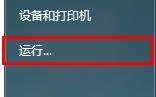
2、在运行对话框中输入“regedit”并点击“确定”打开注册表编辑器,如下图所示:

3、接下来在编辑器列表中依次点击文件“HKEY_LOCAL_MACHINESoftwareMicrosoftwindowsNTcurrentversionaedebug”,然后将光标移至右侧键值列表中的“Auto”选项,打开右键菜单选择“修改”操作,如下图所示:

4、在编辑字符串窗口中将数值数据设置为“0”并确定保存修改即可,如下图所示:
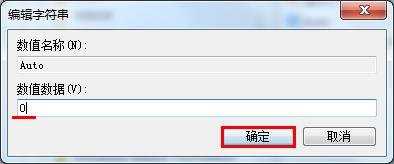
电脑就跟人一样,如果同时做几件事肯定忙不过来,因此为了不过度损耗CPU、延长电脑寿命,建议各位平时使用时尽量避免运行多个占用资源的程序,一旦电脑死机就前功尽弃了!